Як розмістити нотатки на робочому столі в Windows 11
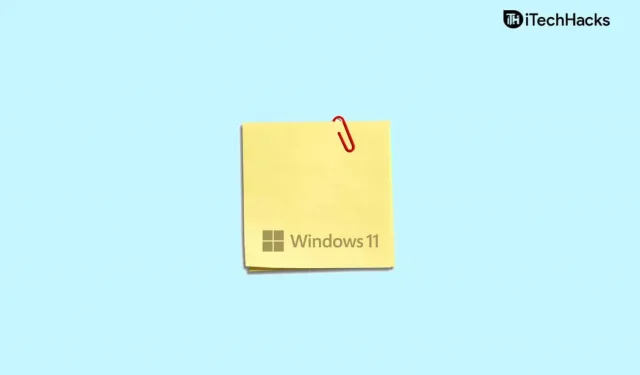
Якщо вам важко запам’ятати те, що ви хочете запам’ятати, наклейки можуть бути корисним інструментом. Ви можете використовувати наклейки на робочому столі, щоб відстежувати важливу інформацію, яку ви не хочете забути. Однак, щоб скористатися всіма перевагами програми, її потрібно встановити на робочому столі. Існують різні способи розміщення нотаток на робочому столі в Windows 11.
Зміст:
- 1 Як створювати та використовувати нотатки в Windows 11
- 2 Створіть ярлик Sticky Notes за допомогою контекстного меню
- 3 Додавання окремих приміток
- 4 Закріпіть нотатки на панелі завдань
- 5 поширених питань
Як створювати та використовувати нотатки в Windows 11
Якщо ви не знаєте, як розміщувати нотатки на робочому столі в Windows 11, то, ймовірно, ви потрапили в потрібне місце.
Створіть ярлик Sticky Notes за допомогою контекстного меню
Перший спосіб розмістити нотатки на робочому столі в Windows 11 – це створити ярлик нотаток на робочому столі. Ви можете створити ярлик нотатки за допомогою контекстного меню. Щоб створити ярлик програми для створення нотаток за допомогою контекстного меню, виконайте такі дії:
- Клацніть правою кнопкою миші місце на робочому столі, щоб відкрити контекстне меню. Тут натисніть «Створити» , а потім — «Ярлик». Тепер клацніть вікно «Створити ярлик» , вставте розташування Notes , щоб створити ярлик. Скопіюйте та вставте таке розташування у вказане поле:
- C:\Windows\explorer.exe оболонка:AppsFolder\Microsoft.MicrosoftStickyNotes_8wekyb3d8bbwe!App
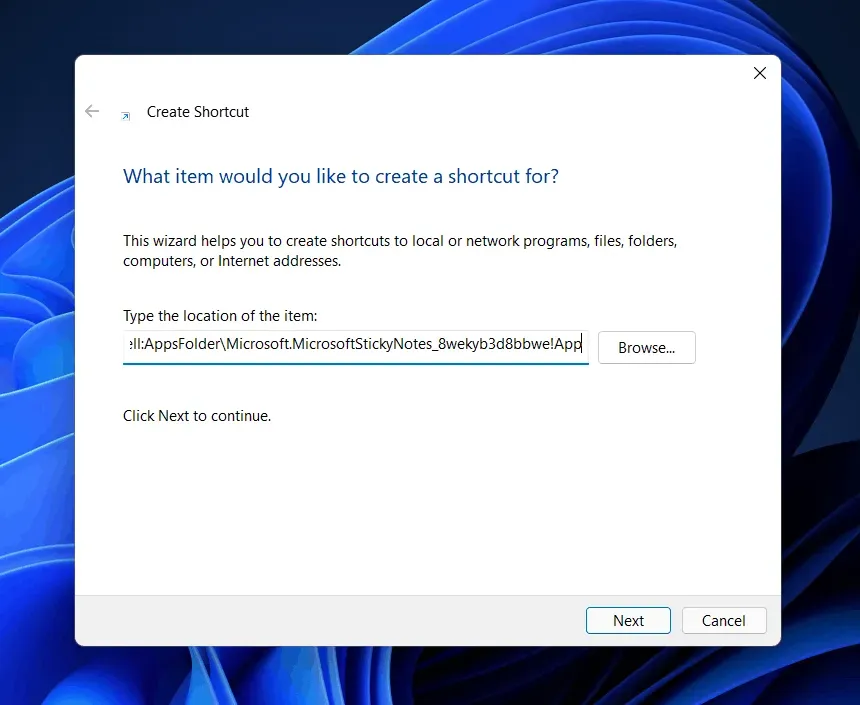
- Після вставки розташування натисніть «Далі».
- Тепер на наступному екрані вам буде запропоновано ввести назву для ярлика. Введіть Sticky Notes і натисніть Готово.
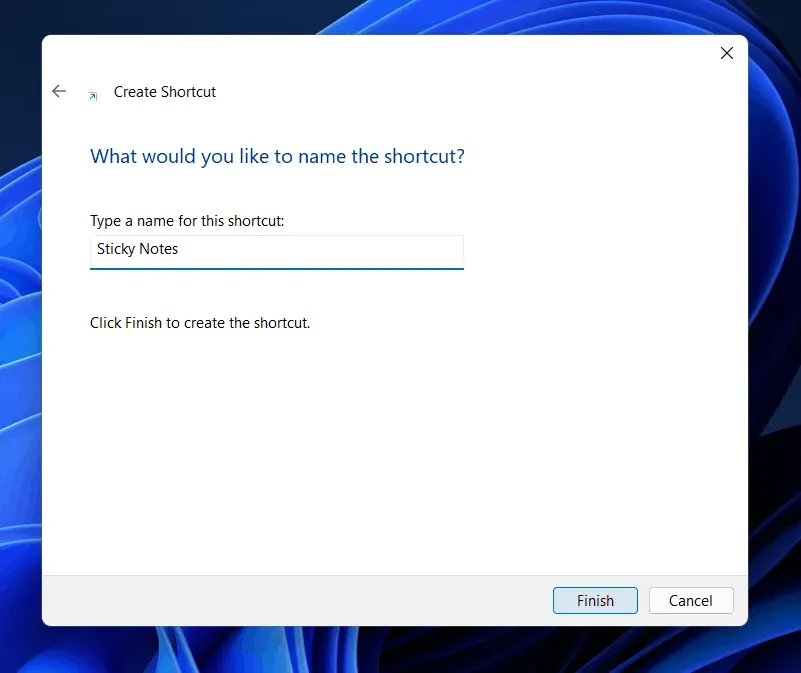
- Ви отримаєте ярлик Sticky Notes на робочому столі. Двічі клацніть ярлик, щоб відкрити його.
Додавання індивідуальних приміток
Інша річ, яку ви можете спробувати, це розмістити окремі нотатки на робочому столі. Ви можете закріпити окремі нотатки на екрані робочого столу та використовувати їх. Щоб додати окремі нотатки на робочий стіл, виконайте такі дії:
- У меню «Пуск» знайдіть Sticky Notes, а потім клацніть його, щоб відкрити.
- Це відкриє Нотатки , і нотатки з’являться в місці, де ви востаннє їх зберігали.
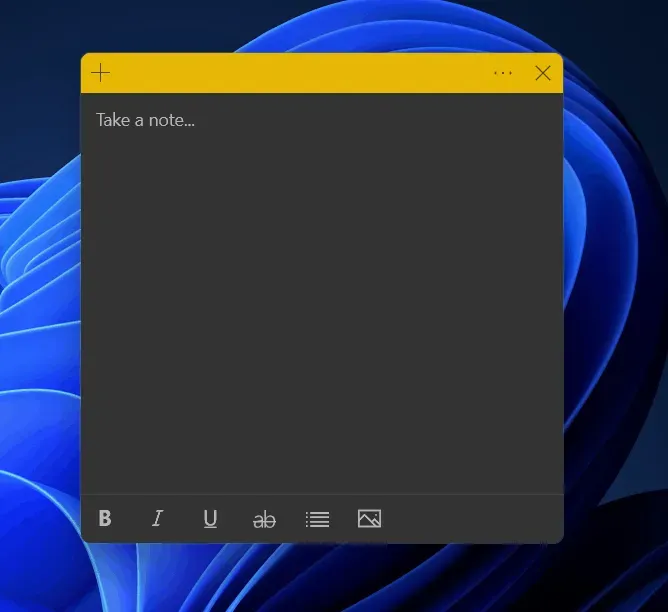
- Ви можете натиснути значок «Плюс» , щоб додати ще одну нотатку на екран.
Тепер ви можете налаштувати додані нотатки. Ви можете виділяти текст жирним шрифтом, курсивом, підкресленням, переліком і додавати до нього зображення. Крім того, ви можете додати скільки завгодно нотаток на робочий стіл.
Закріплення нотаток на панелі завдань
Ви можете закріпити нотатки на панелі завдань. Закріплення нотаток на панелі завдань — ще один спосіб розмістити нотатки на робочому столі в Windows 11. Щоб закріпити нотатки на панелі завдань, виконайте такі дії:
- У меню «Пуск» знайдіть Sticky Notes.
- Клацніть нотатки правою кнопкою миші, а потім виберіть «Закріпити на панелі завдань».
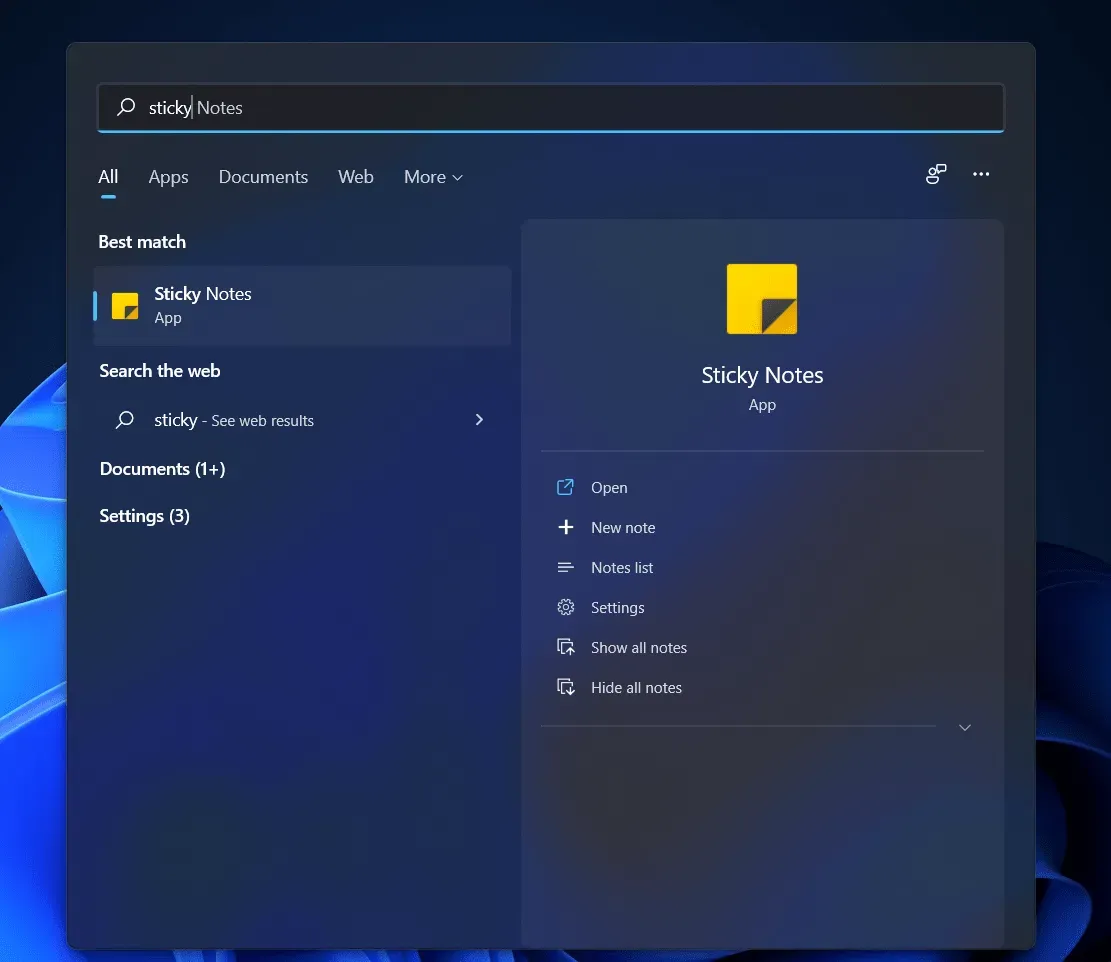
- Sticky Notes тепер буде додано на панель завдань, а потім, натиснувши на них, відкриються Sticky Notes.
FAQ
Як отримати нотатки на робочий стіл?
Ви можете отримати нотатки на робочому столі в Windows 11, виконавши кроки, наведені вище в статті. Ми обговорили три методи/способи розміщення нотаток на робочому столі в Windows 11.
Чи потрібна стороння програма Sticky Notes?
Ні, вам не потрібен сторонній додаток для створення нотаток на вашому ПК. У Windows є вбудована програма для створення нотаток, якою можна користуватися. Для цього вам не потрібно встановлювати сторонні програми для створення нотаток на комп’ютері.
Що я можу робити з програмою Sticky Notes?
Ви можете розклеїти стікери на робочому столі, підготувати список, додати до нього текст. Цей інструмент в основному використовується, коли ви хочете щось запам’ятати. Крім того, ви також можете використовувати його для створення списку завдань, які ви хочете виконати.
Ось кілька способів розміщення нотаток на робочому столі в Windows 11. Виконуючи описані вище дії, ви зможете розміщувати нотатки на робочому столі.



Залишити відповідь